كيفية نقل الصور من iPad إلى iPhone XS / XS Max / XR
الآن بعد أن أصبح كل جهاز iPhone XS / XS Max / XR الجديد قيد التشغيلالسوق ، والجنون لامتلاكها هو الذهاب البرية. مع الميزات المدهشة التي تم تجميعها معًا في أجهزة iPhone X الجديدة هذه ، لا يمكنك أن تغمض عينيك. ولأنهما الخلفيتان لـ iPhone X و X Plus ، فإن هذه الطرز تتمتع بنفس شاشة OLED بحجم 5.8 بوصة. يمكنك الحصول على شاشة عريضة iPhone XS Max مع شاشة OLED مقاس 6.5 بوصة. في حال كنت تستخدم iPad وتريد الآن التبديل إلى iPhone XS / XS Max / XR ، فيجب عليك معرفة كيفية ذلك نقل الصور من iPad إلى iPhone. خلاف ذلك ، لا يمكنك الحصول عليها على iPhone الخاص بك واستخدامها في المستقبل. لذلك ، إذا كنت مرتبكًا بشأن ما يجب القيام به الآن ، فنحن هنا لمساعدتك.
سنشرح لك في هذه المقالة الطرق المختلفة لإرسال الصور من iPad إلى iPhone.
- 1. Tenorshare iTransGo لنقل الصور من iPad إلى iPhone
- 2. انقل الصور من iPad إلى iPhone باستخدام Photo Stream
- 3. انقل الصور من iPad إلى iPhone باستخدام AirDrop
1. Tenorshare iTransGo لنقل الصور من iPad إلى iPhone
نحن نعلم ذلك ، أنت حريص على معرفة كيفية إرسال الصور من iPad إلى iPhone؟ حتى هنا نأتي Tenorshare iTransGo، لمساعدتك في نقل البيانات بينأجهزة iOS الخاصة بك. يمكنك استخدام ميزة النقل الانتقائية الخاصة بها لنقل الصور من جهاز iPad إلى جهاز iPhone XS. كونه تطبيقًا بديهيًا ، فإنه يمكّنك أيضًا من معاينة البيانات قبل استعادتها. لن تضطر إلى المخاطرة بفقدان بياناتك الثمينة أثناء الترحيل إلى iPhone XS الجديد كليًا. لا يحفظ هذا البرنامج بياناتك آمنة فحسب ، بل يعمل أيضًا بسرعة لتوفير وقتك الثمين. بديل iTunes ، ثم الأفضل لاختيار Tenorshare iTransGo لهذه المسألة ، سواء كان ذلك الصور أو جهات الاتصال أو مقاطع الفيديو أو سجلات المكالمات ، يمكن لهذه الأداة نقل أي شيء وكل شيء بسهولة.
دعنا نذهب إلى الدليل المفصل حول كيفية الحصول على صور من iPad إلى iPhone باستخدام Tenorshare iTransGo.
1. قم بتشغيل Tenorshare iTransGo على تثبيت منشور الكمبيوتر الخاص بك ، ثم قم بتوصيل جهاز iPad و iPhone XS الخاص بك عبر الكابلات البرق. حدد جهاز iPhone XS باعتباره الجهاز المستهدف ، بينما حدد جهاز iPad كجهاز مصدر. اضغط على زر "التالي" بعد ذلك.

2: الآن ، سيقوم البرنامج بمسح جهاز iPad الخاص بك وتحليل المساحة الخالية على جهاز iPhone XS الجديد. بمجرد انتهاء عملية المسح ، تحتاج إلى اختيار البيانات التي تحتاج إلى نقلها إلى جهاز iPhone الجديد الخاص بك.

3: عندما تحتاج إلى نقل الصور من جهاز iPad إلى iPhone ، حدد "الصور" من اللوحة الموجودة على الجانب الأيسر ثم اضغط على زر "بدء النقل". في حال مطالبتك بذلك ، قم بتأكيد ذلك. في غضون دقائق قليلة ، سيتم نقل جميع الصور من جهاز iPad إلى جهاز iPhone الخاص بك وسترى "اكتمل النقل!" رسالة على شاشة iTransGo نشر ذلك.
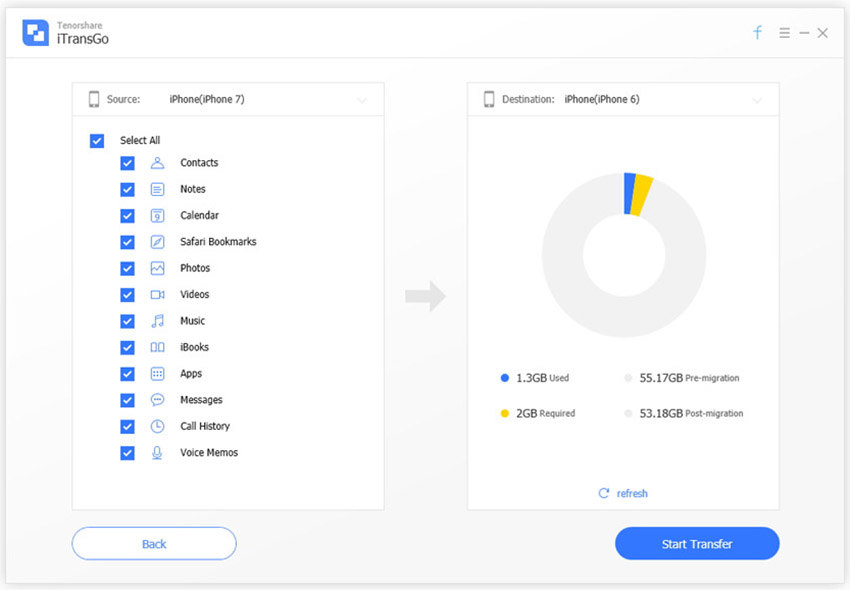
2. انقل الصور من iPad إلى iPhone باستخدام Photo Stream
إذا كنت مهتمًا بمعرفة كيفية إرسال الصور من iPad إلى iPhone باستخدام Photo Stream ، فإليك الدليل -
- تصفح "الإعدادات" على جهاز iPad> اضغط على معرف Apple الخاص بك في الأعلى.
- ثم ، انقر فوق "iCloud"> "الصور"> تبديل الشريط لتشغيل "My Photo Stream".

- احصل على iPhone XS الجديد وكرر العملية بأكملها بعد إعدادها.
- ستكون جميع الصور مرئية على جهاز iPhone الجديد بعد ذلك.
حدود دفق الصور:
- واي فاي ضروري.
- عمليات معقدة قبل النقل.
- مطلوب معرف أبل.
3. انقل الصور من iPad إلى iPhone باستخدام AirDrop
إذا كنت ترغب في مشاركة الصور من جهاز iPad إلىiPhone XS الجديد ، يمكنك استخدام منشأة AirDrop من Apple. يمكنك من نقل الصور من iPad إلى iPhone XS باستخدام Wi-Fi و Bluetooth. علاوة على ذلك ، يمكنك حتى نقل البيانات بين نظام Mac وجهاز iOS باستخدام AirDrop.
هنا هي الخطوات -
- اسحب شاشة "الصفحة الرئيسية" لأجهزة iPhone و iPad لتشغيل "مركز التحكم"> "AirDrop"> "الجميع". قبل ذلك ، قم بتشغيل Wi-Fi و Bluetooth على كلا الجهازين.

- على جهاز iPad ، شغّل "الصور"> حدد الصور التي تريد ترحيلها> "مشاركة".
- "مشاركة مع AirDrop"> حدد اسم iPhone جديدًا على iPad> انقر على "قبول". خلال فترة ، سيتم نقل جميع الصور من جهاز iPad إلى جهاز iPhone XS الجديد.

قيود AirDrop:
- يجب تعيين يدويا على الجهاز.
- أنواع الملفات Sopported محدودة.
- من الصعب جدًا نقل الملفات دفعة واحدة.
استنتاج
بينما كنت تتساءل عن كيفية نقل الصورمن iPad إلى iPhone؟ انطلق تطبيق Tenorshare iTransGo كإجابة مثالية لمخاوف نقل البيانات. مع هذا التطبيق ، لم تعد تقلق بشأن فقد البيانات العرضي أثناء النقل. علاوة على ذلك ، أنت سعيد بالاستمتاع بنقل البيانات أو استردادها بشكل انتقائي بعد معاينة مجموعة واسعة من البيانات على جهاز iOS قديم. يستهلك هذا البرنامج وقتًا أقل ويمكنه تنظيم بياناتك بشكل صحيح في أي وقت من الأوقات. نظرًا لكونك برنامجًا لتوفير الوقت وبديهيًا ، فإنه يتيح لك نقل جميع البيانات بسهولة بين أجهزة iOS. أثناء حصولك على جهاز كمبيوتر لإدارة الجهاز المتصل ، تصبح الأمور بمثابة أداة مساعدة لك.









